
コピープロテクトデータを管理する
コピープロテクトは、すべてのページに「コピー」や「社外秘」などの文字を、目立たない文字として印字する機能です。
データ管理ユーティリティーを使って、コピープロテクトデータを登録/編集できます。コピープロテクトデータは、8個まで管理できます。
この機能は、Webブラウザー機能が無効の場合に利用できます。オプションの拡張メモリーを装着している場合は、Webブラウザー機能の有効/無効に関わらず利用できます。
Web Connectionのログイン画面で、[コピープロテクトデータの管理]を起動します。
本機に登録されているコピープロテクトデータの一覧が表示されます。
コピープロテクトデータを登録/編集する場合は、[編集]をクリックします。
[削除]をクリックすると、登録されているコピープロテクトデータを削除します。[装置に書込み]をクリックして本機に書込むまでは、コピープロテクトデータは削除されません。
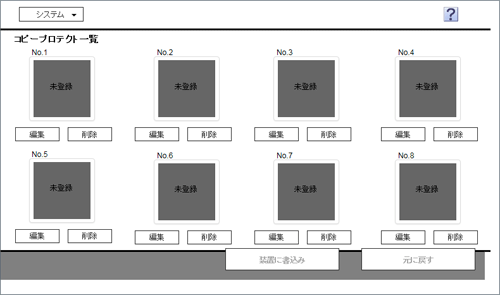
コピープロテクトデータを登録/編集し、[OK]をクリックします。
プレビューで結果を確認しながら編集できます。
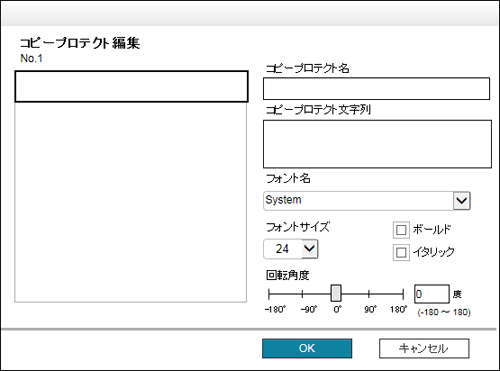
設定
説明
[コピープロテクト名]
コピープロテクトの名前を入力します(半角16文字/全角8文字以内)。
[コピープロテクト文字列]
印字する文字を入力します(半角32文字/全角16文字以内)。
[フォント名]
印字する文字の、フォントの種類を選びます。
[フォントサイズ]
印字する文字のサイズを選びます。
[ボールド]
印字する文字をボールド(太字)で表示するときは、チェックをつけます。
[イタリック]
印字する文字をイタリック(斜体)で表示するときは、チェックをつけます。
[回転角度]
印字する文字の回転角度を指定します。1度刻みで調整できます。
[装置に書込み]をクリックします。
[元に戻す]をクリックすると、編集前の状態に戻ります。
登録/編集したコピープロテクトデータを本機に書込みます。
[システム]をクリックすると、システムメニューを表示します。システムメニューでは、次のことができます。
[オートプロテクト設定]:操作しないまま一定時間経過したときに、コンピューターの画面をロックします。画面をロックするまでの時間を変更できます。
[エクスポート]:本機に登録されているデータを、ファイルとしてコンピューターに保存します。
[SMBにエクスポート]:本機に登録されているデータを、ファイルとしてSMB共有フォルダーに保存します。
[インポート]:ファイルに保存されたデータを本機に書込みます。
[終了]:ユーティリティーを終了します。
